Dell Edge Gateway 3000 Series OEM Ready desktop Manuel utilisateur
Vous trouverez ci-dessous de brèves informations sur Edge Gateway série 3000 N03G. Ce guide fournit des instructions sur la maintenance, le retrait et le remplacement de divers composants de votre plateforme Edge Gateway Dell. Il inclut également des informations sur l'accès au BIOS et les diagnostics.
Dell Edge Gateway
Guide de maintenance
Modèle d'ordinateur: Plateforme Edge Gateway série 3000
Modèle réglementaire: N03G
Type réglementaire: N03G001
Remarques, précautions et avertissements
REMARQUE : Une REMARQUE indique des informations importantes qui peuvent vous aider à mieux utiliser votre produit.
PRÉCAUTION : Une PRÉCAUTION indique un risque d'endommagement du matériel ou de perte de données et vous indique comment éviter le problème.
AVERTISSEMENT : Un AVERTISSEMENT indique un risque d'endommagement du matériel, de blessures corporelles ou même de mort.
Table des matières
3
4
5
6
Accès au menu de configuration du BIOS pendant le test POST
............................................................................................ 58
Utilisation du script d’invocation via USB
Mise à jour du BIOS via une clé USB
Mise à jour du BIOS sur un système Windows
Utilisation de la mise à jour de capsules UEFI sur un système Ubuntu
....................................................................................59
Dell Command | Configure (DCC)
General (Général) niveau BIOS 1
System configuration (Configuration du système) niveau BIOS 1
............................................................................................62
Security (Sécurité) niveau BIOS 1
Secure boot (Amorçage sécurisé) niveau BIOS 1
Performance (Performances) niveau BIOS 1
Power Management (Gestion de l’alimentation) niveau BIOS 1
.............................................................................................. 65
POST behavior (Fonctionnement du test POST du BIOS) niveau BIOS 1
.................................................................................66
Virtualization support (Prise en charge de la virtualisation) niveau BIOS 1
.............................................................................66
System logs (Journaux système) niveau BIOS 1
Connexion à la plateforme Edge Gateway
Windows 10 IoT Entreprise LTSB 2016
7
8
Avant d’intervenir à l’intérieur de votre plateforme Edge
Gateway
1
REMARQUE : En fonction de la configuration que vous avez commandée, les images présentées dans ce document peuvent être différentes de votre plateforme Edge Gateway.
Avant de commencer
1.
Enregistrez et fermez tous les fichiers et quittez tous les programmes ouverts.
2.
Arrêtez votre plateforme Dell Edge Gateway.
REMARQUE : Les instructions relatives à l’arrêt du système varient en fonction du système d’exploitation de votre plateforme
Dell Edge Gateway. Pour plus d’informations, consultez la documentation correspondante pour connaître les instructions relatives à l’arrêt du système.
3.
Branchez votre plateforme Dell Edge Gateway ainsi que tous les appareils connectés à leur source d’alimentation.
4.
Déconnectez tous les câbles tels que les câbles réseau, etc. de votre plateforme Dell Edge Gateway.
5.
Déconnectez tous les appareils et périphériques tels que les claviers, souris, écrans, etc. de votre plateforme Dell Edge Gateway.
Consignes de sécurité
Suivez les consignes de sécurité ci-dessous pour protéger votre ordinateur des dégâts potentiels et pour assurer votre sécurité personnelle.
AVERTISSEMENT : Avant toute intervention sur votre plateforme Edge Gateway, consultez les consignes de sécurité fournies. Vous trouverez d'autres bonnes pratiques en matière de sécurité à la page d'accueil du site Regulatory Compliance (Conformité à la réglementation), à l'adresse www.dell.com/regulatory_compliance .
AVERTISSEMENT : Débranchez toute source d’alimentation avant d’ouvrir un cache ou un panneau de la plateforme Edge Gateway.
Après une intervention sur votre plateforme Edge Gateway, remettez en place tous les caches, panneaux et vis avant de rebrancher la source d’alimentation.
PRÉCAUTION : Pour éviter d’endommager la plateforme Edge Gateway, assurez-vous que la surface de travail est plane et propre.
PRÉCAUTION : Pour éviter d'endommager les composants et les cartes, tenez-les par les bords en évitant de toucher les broches et les éléments de contact.
PRÉCAUTION : N’effectuez que les opérations de dépannage et réparations autorisées ou formulées par l’équipe d’assistance technique . Consultez les consignes de sécurité fournies avec le produit ou disponibles .
PRÉCAUTION : Avant de toucher quoi que ce soit à l’intérieur de votre plateforme Edge Gateway, raccordez-vous à la terre en touchant une surface métallique non peinte, par exemple la partie métallique à l’arrière de la plateforme Edge Gateway. Répétez cette opération régulièrement pendant votre intervention pour dissiper toute électricité statique qui pourrait endommager les composants à l’intérieur.
PRÉCAUTION : Lorsque vous débranchez un câble, tirez sur le connecteur ou sur la languette de retrait, mais jamais sur le câble luimême. Certains câbles sont équipés de connecteurs à languettes de verrouillage ou à vis moletées que vous devez libérer avant de débrancher le câble. Lorsque vous débranchez des câbles, gardez-les alignés pour éviter de tordre les broches des connecteurs.
Lorsque vous branchez les câbles, vérifiez que les ports et les connecteurs sont correctement orientés et alignés.
PRÉCAUTION : Appuyez pour éjecter toute carte insérée dans le lecteur de carte mémoire.
Outils recommandés
Les procédures dans ce document peuvent nécessiter les outils suivants :
• Tournevis Phillips
• Tournevis à tête plate
• Pince en plastique
• Tournevis à six pans 5 mm
• Tournevis à six pans 8 mm
• Tournevis à six pans 10 mm
• Pointe en plastique
Liste des vis
Le tableau suivant répertorie la liste des vis utilisées pour fixer les différents composants.
Tableau 1. Liste des vis
Composant couverture
Fixée(s) à
Base du système
Type de vis
M3x18
Quantité
4
Support du câble d’antenne Carte système
Support du câble d’antenne Carte système
Support des E/S de droite Carte système
Support des E/S de gauche Carte système carte WWAN
Support WWAN
Mise à la terre
M2 x 4
M3x10
M3x10
M3x10
Support de la carte WWAN M2x6
Carte système
Base du système
M2 x 4
M4x7
1
1
1
2
2
1
1
Image des vis
9
10
Après une intervention sur votre plateforme
Dell Edge Gateway
REMARQUE : Laisser des vis mal fixées à l’intérieur de votre passerelle Edge Gateway peut gravement l’endommager.
1.
Remettez en place toutes les vis et assurez-vous qu’elles sont toutes bien fixées à l’intérieur de votre plateforme Dell Edge Gateway.
2.
Branchez les appareils externes, les périphériques et les câbles que vous avez retirés avant d’intervenir sur votre plateforme
Dell Edge Gateway.
3.
Branchez votre plateforme Dell Edge Gateway ainsi que tous les appareils connectés à leur source d’alimentation.
4.
Mettez la plateforme Edge Gateway sous tension.
2
Retrait du panneau avant
AVERTISSEMENT : Avant toute intervention sur votre plateforme Edge Gateway, lisez les consignes de sécurité fournies avec le
After working inside your Edge Gateway (Après une intervention sur votre plateforme Edge Gateway)
.
Procédure
1.
Retournez le système et posez-le sur une surface propre et plane.
2.
Retirez les quatre vis (M3x18) qui fixent le panneau avant à la base du système.
3
3.
Retournez le système.
4.
Soulevez le panneau avant hors de la base du système.
11
12
4
Remise en place du panneau avant
AVERTISSEMENT : Avant toute intervention sur votre plateforme Edge Gateway, lisez les consignes de sécurité fournies avec le
After working inside your Edge Gateway (Après une intervention sur votre plateforme Edge Gateway)
.
Procédure
1.
Placez le panneau avant dans les emplacements sur la base du système.
REMARQUE : Notez l’orientation du panneau avant. Alignez l’encoche située sur le panneau avant avec les fentes situées sur la base du système et mettez en place le panneau avant.
2.
Retournez le système.
3.
Remettez en place les quatre vis (M3x18) qui fixent le panneau avant à la base du système.
13
Retrait du support du câble d’antenne
AVERTISSEMENT : Avant toute intervention sur votre plateforme Edge Gateway, lisez les consignes de sécurité fournies avec le
After working inside your Edge Gateway (Après une intervention sur votre plateforme Edge Gateway)
.
Prérequis
Procédure
REMARQUE : Le câble ZigBee n’est fourni qu’avec certaines configurations.
5
1.
Retirez les écrous qui fixent les connecteurs d’antenne à la base du système.
2.
Retirez les rondelles qui fixent les connecteurs d’antenne à la carte système.
3.
Retirez les câbles des antennes des guides d’acheminement situés sur le support d’antenne.
14
4.
Faites glisser les quatre connecteurs d’antenne hors des logements situés sur la base du système.
5.
Retirez les deux vis (M3x10) qui fixent le support de câble d’antenne à la carte système.
6.
Retirez la vis (M2x4) qui fixe le support du câble d’antenne à la carte système.
15
7.
Retirez le câble ZigBee du support de câble d’antenne.
8.
Soulevez le support de câble d’antenne pour le retirer de la carte système.
16
Remise en place du support du câble d’antenne
AVERTISSEMENT : Avant toute intervention sur votre plateforme Edge Gateway, lisez les consignes de sécurité fournies avec le
After working inside your Edge Gateway (Après une intervention sur votre plateforme Edge Gateway)
.
Procédure
1.
Faites passer le câble ZigBee à travers le support de câble d’antenne.
2.
Alignez le trou de vis du support du câble d’antenne avec celui de la carte système.
3.
Remettez en place la vis (M2x4) qui fixe le support du câble d’antenne à la carte système.
4.
Remettre en place les deux vis (M3x10) qui fixent le support de câble d’antenne à la carte système.
5.
Insérez les câbles d’antenne dans le logement situé à la base du système.
6.
Faites passer les câbles d’antenne par les guides situés sur le support d’antenne.
7.
Remettez en place les rondelles qui fixent les antennes à la base du système.
8.
Remettez en place les écrous qui fixent les antennes à la base du système.
Étapes finales
Remettez en place le panneau avant .
6
17
18
Retrait du support du GPS
AVERTISSEMENT : Avant toute intervention sur votre plateforme Edge Gateway, lisez les consignes de sécurité fournies avec le
After working inside your Edge Gateway (Après une intervention sur votre plateforme Edge Gateway)
.
Prérequis
Procédure
Soulevez le support du GPS pour le dégager de la carte système.
7
Remise en place du support du GPS
AVERTISSEMENT : Avant toute intervention sur votre plateforme Edge Gateway, lisez les consignes de sécurité fournies avec le
After working inside your Edge Gateway (Après une intervention sur votre plateforme Edge Gateway)
.
Procédure
Alignez puis placez le support du GPS sur la carte système.
Étapes finales
Remettez en place le panneau avant .
8
19
20
Retrait du câble WLAN
AVERTISSEMENT : Avant toute intervention sur votre plateforme Edge Gateway, lisez les consignes de sécurité fournies avec le
After working inside your Edge Gateway (Après une intervention sur votre plateforme Edge Gateway)
.
Prérequis
Procédure
REMARQUE : Le nombre d’antennes et de câbles d’antennes varie en fonction de la configuration commandée.
9
Débranchez le câble de la carte WLAN de la carte système.
10
Remise en place du câble WLAN
AVERTISSEMENT : Avant toute intervention sur votre plateforme Edge Gateway, lisez les consignes de sécurité fournies avec le
After working inside your Edge Gateway (Après une intervention sur votre plateforme Edge Gateway)
.
Procédure
Branchez le câble de la carte WLAN à la carte système.
Étapes finales
Remettez en place le panneau avant .
21
22
11
Retrait du cache des ports d’E/S de droite
AVERTISSEMENT : Avant toute intervention sur votre plateforme Edge Gateway, lisez les consignes de sécurité fournies avec le
After working inside your Edge Gateway (Après une intervention sur votre plateforme Edge Gateway)
.
Prérequis
Procédure
1.
Retirez les capuchons de protection des ports d’E/S de droite.
2.
Faites glisser le cache des ports d’E/S de droite pour le retirer de la base du système.
12
Remise en place du cache des ports d’E/S de droite
AVERTISSEMENT : Avant toute intervention sur votre plateforme Edge Gateway, lisez les consignes de sécurité fournies avec le
After working inside your Edge Gateway (Après une intervention sur votre plateforme Edge Gateway)
.
Procédure
1.
Placez le cache des ports d’E/S de gauche en biais et enclenchez-le dans la base du système.
2.
Remettez en place les capuchons de protection des ports d’E/S de droite.
Étapes finales
Remettez en place le panneau avant .
23
24
13
Retrait de la pile bouton
AVERTISSEMENT : Avant toute intervention sur votre plateforme Edge Gateway, lisez les consignes de sécurité fournies avec le
After working inside your Edge Gateway (Après une intervention sur votre plateforme Edge Gateway)
.
Prérequis
Procédure
1.
Déconnectez de la carte système le câble de la pile bouton.
2.
Décollez la pile bouton du joint en caoutchouc de gauche.
14
Remise en place de la pile bouton
AVERTISSEMENT : Avant toute intervention sur votre plateforme Edge Gateway, lisez les consignes de sécurité fournies avec le
After working inside your Edge Gateway (Après une intervention sur votre plateforme Edge Gateway)
.
Procédure
1.
Collez la pile bouton du joint en caoutchouc de gauche.
2.
Connectez le câble de la pile bouton à la carte système.
Étapes finales
Remettez en place le panneau avant .
25
26
15
Retrait du support des ports d’E/S de gauche
AVERTISSEMENT : Avant toute intervention sur votre plateforme Edge Gateway, lisez les consignes de sécurité fournies avec le
After working inside your Edge Gateway (Après une intervention sur votre plateforme Edge Gateway)
.
Prérequis
1.
2.
Retirez le support de câble d’antenne .
3.
.
Procédure
1.
Retirez la vis (M3x10) qui fixe le support des ports d’E/S de gauche à la carte système.
2.
Soulevez le support des ports d’E/S de gauche hors de la carte système.
Remise en place du support des ports d’E/S de gauche
16
AVERTISSEMENT : Avant toute intervention sur votre plateforme Edge Gateway, lisez les consignes de sécurité fournies avec le
After working inside your Edge Gateway (Après une intervention sur votre plateforme Edge Gateway)
.
Procédure
1.
Alignez le support des ports d’E/S de gauche avec les ports d’E/S de gauche et placez le support sur la carte système.
2.
Remettez en place la vis (M3x10) qui fixe le support des ports d’E/S de gauche à la carte système.
Étapes finales
1.
Remettez en place la pile bouton
.
2.
Remettez en place le support de câble d’antenne
.
3.
Remettez en place le panneau avant .
27
28
17
Retrait de la lentille des voyants d'état
AVERTISSEMENT : Avant toute intervention sur votre plateforme Edge Gateway, lisez les consignes de sécurité fournies avec le
After working inside your Edge Gateway (Après une intervention sur votre plateforme Edge Gateway)
.
Prérequis
1.
2.
Retirez le support du câble d’antenne .
3.
Retirez le support des E/S de gauche .
Procédure
1.
Faites glisser en l’inclinant le cache des ports d’E/S de gauche hors de la base du système.
2.
Soulevez la lentille des voyants d’état hors du joint en caoutchouc gauche.
18
Réinstallation de la lentille des voyants d'état
AVERTISSEMENT : Avant toute intervention sur votre plateforme Edge Gateway, lisez les consignes de sécurité fournies avec le
After working inside your Edge Gateway (Après une intervention sur votre plateforme Edge Gateway)
.
Procédure
1.
Installez la lentille des voyants d’état sur le joint d’étanchéité.
2.
Faites glisser le cache des E/S de gauche sur la base du système.
Étapes finales
1.
Remettez en place le support des ports d’E/S de gauche .
2.
Remettez en place le support de câble d’antenne
.
3.
Remettez en place le panneau avant .
29
30
19
Retrait du support des E/S de droite
AVERTISSEMENT : Avant toute intervention sur votre plateforme Edge Gateway, lisez les consignes de sécurité fournies avec le
After working inside your Edge Gateway (Après une intervention sur votre plateforme Edge Gateway)
.
Prérequis
1.
2.
Retirez le support de câble d’antenne .
3.
Retirez le cache des ports d’E/S de droite .
Procédure
1.
Retirez la vis (M3x10) qui fixe le support des ports d’E/S de droite à la carte système.
2.
Faites glisser puis libérer les languettes situées sur le support des ports d’E/S de droite hors de la carte système.
3.
Soulevez le support des ports d’E/S de droite hors de la carte système.
Remise en place du support des ports d’E/S de droite
20
AVERTISSEMENT : Avant toute intervention sur votre plateforme Edge Gateway, lisez les consignes de sécurité fournies avec le
After working inside your Edge Gateway (Après une intervention sur votre plateforme Edge Gateway)
.
Procédure
1.
Placez le support des ports d’E/S de droite sur la carte système.
2.
Alignez les languettes situées sur le support des ports d’E/S de droite sur la carte système, puis enclenchez le support des ports d’E/S de droite en place.
3.
Remettez en place la vis (M3x10) qui fixe le support des ports d’E/S de droite à la carte système.
Étapes finales
1.
Remettez en place le cache des ports d’E/S de droite
.
2.
Remettez en place le support de câble d’antenne
.
3.
Remettez en place le panneau avant .
31
32
21
Retrait du câble ZigBee
AVERTISSEMENT : Avant toute intervention sur votre plateforme Edge Gateway, lisez les consignes de sécurité fournies avec le
After working inside your Edge Gateway (Après une intervention sur votre plateforme Edge Gateway)
.
Prérequis
REMARQUE : Selon la configuration commandée, l’antenne ZigBee et le câble peuvent ne pas être présents.
1.
2.
Retirez le support de câble d’antenne .
3.
Retirez le cache des ports d’E/S de droite .
4.
Retirez le support des ports d’E/S de droite
.
Procédure
Déconnectez le câble ZigBee de la carte système.
22
Remise en place du câble ZigBee
AVERTISSEMENT : Avant toute intervention sur votre plateforme Edge Gateway, lisez les consignes de sécurité fournies avec le
After working inside your Edge Gateway (Après une intervention sur votre plateforme Edge Gateway)
.
Procédure
Branchez le câble ZigBee sur la carte système.
Étapes finales
1.
Remettez en place le support des ports d’E/S de droite .
2.
Remettez en place le cache des ports d’E/S de droite
.
3.
Remettez en place le support de câble d’antenne
.
4.
Remettez en place le panneau avant .
33
23
Retrait de la carte WWAN
AVERTISSEMENT : Avant toute intervention sur votre plateforme Edge Gateway, lisez les consignes de sécurité fournies avec le
After working inside your Edge Gateway (Après une intervention sur votre plateforme Edge Gateway)
.
Prérequis
REMARQUE : Selon la configuration commandée, la carte WWAN et son support peuvent ne pas être disponibles.
1.
2.
Retirez le support de câble d’antenne .
3.
.
4.
Retirez le cache des ports d’E/S de droite .
5.
Retirez le support des ports d’E/S de droite
.
6.
Retirez le support des ports d’E/S de gauche
.
Procédure
1.
Faites glisser le cache des ports d’E/S de gauche hors de la base du système.
2.
Soulevez la carte système hors de la base du système.
34
3.
Retournez la carte système.
4.
Retirez les deux vis (M2x6) qui fixent le support de carte WWAN sur la carte WWAN et soulevez le support de carte WWAN pour l’extraire de la carte WWAN.
5.
Retirez l’adhésif qui fixe les câbles d’antenne WWAN et débranchez les câbles d’antenne WWAN de la carte WWAN.
6.
Faites glisser la carte WWAN pour la retirer de son logement.
35
36
24
Remise en place de la carte WWAN
AVERTISSEMENT : Avant toute intervention sur votre plateforme Edge Gateway, lisez les consignes de sécurité fournies avec le
After working inside your Edge Gateway (Après une intervention sur votre plateforme Edge Gateway)
.
Procédure
REMARQUE : Pour éviter d’endommager la carte WWAN, ne placez aucun câble sous cette dernière.
1.
Alignez l’encoche de la carte WWAN avec la languette du logement de carte WWAN.
2.
Insérez la carte WWAN en l’inclinant dans le logement de carte WWAN.
3.
Branches les câbles d'antenne WWAN sur la carte haut débit mobile.
4.
Collez le ruban adhésif qui fixe les câbles d’antenne.
5.
Alignez les trous de vis situés sur le support de carte WWAN avec ceux situés sur la carte WWAN.
6.
Vissez les deux vis (M2x6) qui fixent le support de carte WWAN à la carte WWAN.
7.
Retournez la carte système.
8.
Alignez et placez la carte système sur la base du système.
9.
Faites glisser le cache des ports d’E/S de gauche sur la base du système.
Étapes finales
1.
Remettez en place le support des ports d’E/S de gauche .
2.
Remettez en place le support des ports d’E/S de droite .
3.
Remettez en place le cache des ports d’E/S de droite
.
4.
Remettez en place la pile bouton
.
5.
Remettez en place le support de câble d’antenne
.
6.
Remettez en place le panneau avant .
25
Retrait du support du WWAN
AVERTISSEMENT : Avant toute intervention sur votre plateforme Edge Gateway, lisez les consignes de sécurité fournies avec le
After working inside your Edge Gateway (Après une intervention sur votre plateforme Edge Gateway)
.
Prérequis
REMARQUE : Selon la configuration commandée, la carte WWAN et son support peuvent ne pas être disponibles.
1.
2.
Retirez le support de câble d’antenne .
3.
.
4.
Retirez le cache des ports d’E/S de droite .
5.
Retirez le support des ports d’E/S de droite
.
6.
Retirez le support des ports d’E/S de gauche
.
7.
.
Procédure
1.
Retirez la vis (M2x4) qui fixe le support de la carte WWAN à la carte système.
2.
Soulevez le support de carte WWAN hors de la carte système.
37
38
26
Remise en place du support WWAN
AVERTISSEMENT : Avant toute intervention sur votre plateforme Edge Gateway, lisez les consignes de sécurité fournies avec le
After working inside your Edge Gateway (Après une intervention sur votre plateforme Edge Gateway)
.
Procédure
1.
Alignez le trou de vis situé sur le support de carte WWAN avec le trou de vis situé sur la carte système.
2.
Remettez en place la vis (M2x4) qui fixe le support de carte WWAN à la carte système.
Étapes finales
1.
Remettez en place le support des ports d’E/S de gauche .
2.
Remettez en place le support des ports d’E/S de droite .
3.
Remettez en place le cache des ports d’E/S de droite
.
4.
Remettez en place le support de câble d’antenne
.
5.
Remettez en place le panneau avant .
6.
Remettez en place la pile bouton
.
7.
Remettez en place la carte WWAN .
27
Retrait du joint en caoutchouc de droite
AVERTISSEMENT : Avant toute intervention sur votre plateforme Edge Gateway, lisez les consignes de sécurité fournies avec le
After working inside your Edge Gateway (Après une intervention sur votre plateforme Edge Gateway)
.
Prérequis
1.
2.
Retirez le support de câble d’antenne .
3.
Retirez le cache des ports d’E/S de droite .
4.
Retirez le support des ports d’E/S de droite
.
Procédure
1.
Dégagez délicatement les ports situés sur la carte système des emplacements situés sur le joint en caoutchouc de droite.
2.
Faites glisser et soulevez le joint d’étanchéité de droite hors de la carte système.
39
40
28
Remettez en place le joint d’étanchéité de droite.
AVERTISSEMENT : Avant toute intervention sur votre plateforme Edge Gateway, lisez les consignes de sécurité fournies avec le
After working inside your Edge Gateway (Après une intervention sur votre plateforme Edge Gateway)
.
Procédure
1.
Insérez les ports de la carte système dans les emplacements situés sur le joint en caoutchouc de droite.
2.
Placez le joint en caoutchouc de droite sur la carte système.
Étapes finales
1.
Remettez en place le support des E/S de droite
.
2.
Remettez en place le cache des E/S de droite .
3.
Remettez en place le support du câble d’antenne
.
4.
Remettez en place le panneau avant .
29
Retrait du joint d’étanchéité de gauche
AVERTISSEMENT : Avant toute intervention sur votre plateforme Edge Gateway, lisez les consignes de sécurité fournies avec le
After working inside your Edge Gateway (Après une intervention sur votre plateforme Edge Gateway)
.
Prérequis
1.
2.
Retirez le support du câble d’antenne .
3.
.
4.
Retirez le support des E/S de gauche .
5.
Retirez la lentille des voyants d'état .
Procédure
1.
Faites glisser le cache des E/S de gauche hors de la base du système.
2.
Dégagez délicatement les ports situés sur la carte système des emplacements situés sur le joint d’étanchéité de gauche.
3.
Faites glisser et soulevez le joint d’étanchéité de gauche hors de la carte système.
41
42
30
Remise en place du joint d’étanchéité de gauche
AVERTISSEMENT : Avant toute intervention sur votre plateforme Edge Gateway, lisez les consignes de sécurité fournies avec le
After working inside your Edge Gateway (Après une intervention sur votre plateforme Edge Gateway)
.
Procédure
1.
Insérez les ports de la carte système dans les fentes situées sur le joint en caoutchouc de gauche.
2.
Placez le joint en caoutchouc de gauche sur la carte système.
3.
Faites glisser le cache des ports d’E/S de gauche sur la base du système.
Étapes finales
1.
Remettez en place la lentille des voyants d'état
.
2.
Remettez en place le support des E/S de gauche
.
3.
Remettez en place la pile bouton
.
4.
Remettez en place le support du câble d’antenne
.
5.
Remettez en place le panneau avant .
43
31
Retrait de la carte système
AVERTISSEMENT : Avant toute intervention sur votre plateforme Edge Gateway, lisez les consignes de sécurité fournies avec le
After working inside your Edge Gateway (Après une intervention sur votre plateforme Edge Gateway)
.
Prérequis
1.
2.
Retirez le support de câble d’antenne .
3.
.
4.
.
5.
Retirez le cache des ports d’E/S de droite .
6.
Retirez le support des ports d’E/S de droite
.
7.
Retirez le support des ports d’E/S de gauche
.
8.
Retirez la lentille des voyants d'état .
9.
.
10. Retirez le joint en caoutchouc de gauche
.
11. Retirez le joint en caoutchouc de droite
.
Procédure
1.
Soulevez la carte système hors de la base du système.
2.
Retournez la carte système.
3.
.
4.
Retirer le support de carte WWAN.
5.
Retirer le support de carte WLAN .
6.
Retirez le tampon thermique de la base du système.
44
45
32
Remise en place de la carte système
AVERTISSEMENT : Avant toute intervention sur votre plateforme Edge Gateway, lisez les consignes de sécurité fournies avec le
After working inside your Edge Gateway (Après une intervention sur votre plateforme Edge Gateway)
.
Procédure
1.
Remettez en place le tampon thermique sur la carte système.
2.
Remettez en place le support de carte WLAN .
3.
Remettez en place le support de carte WWAN
.
4.
Remettez en place la carte WWAN .
5.
Retournez la carte système.
6.
Alignez et placez la carte système sur la base du système.
Étapes finales
1.
Remettez en place le joint en caoutchouc de droite .
2.
Remettez en place la le joint en caoutchouc de gauche
.
3.
Remettez en place le câble ZigBee .
4.
Remettez en place la lentille des voyants d'état
.
5.
Remettez en place le support des ports d’E/S de gauche .
6.
Remettez en place le support des ports d’E/S de droite .
7.
Remettez en place le cache des ports d’E/S de droite
.
8.
Remettez en place la pile bouton
.
9.
Remettez en place le câble WLAN .
10. Remettez en place le support de câble d’antenne
.
11. Remettez en place le panneau avant .
46
33
Retrait du support de carte WLAN
AVERTISSEMENT : Avant toute intervention sur votre plateforme Edge Gateway, lisez les consignes de sécurité fournies avec le
After working inside your Edge Gateway (Après une intervention sur votre plateforme Edge Gateway)
.
Prérequis
1.
2.
Retirez le support de câble d’antenne .
3.
.
4.
Retirez le cache des ports d’E/S de droite .
5.
Retirez le support des ports d’E/S de droite
.
6.
Retirez le support des ports d’E/S de gauche
.
Procédure
1.
Faites glisser le cache des E/S de gauche hors de la base du système.
2.
Soulevez la carte système hors de la base du système.
47
3.
Retournez la carte système.
4.
Soulevez le support de la carte WWAN hors de la carte système.
48
34
Remise en place du support de carte WLAN
AVERTISSEMENT : Avant toute intervention sur votre plateforme Edge Gateway, lisez les consignes de sécurité fournies avec le
After working inside your Edge Gateway (Après une intervention sur votre plateforme Edge Gateway)
.
Procédure
1.
Alignez puis placez le support WLAN sur la carte système.
2.
Retournez la carte système.
3.
Alignez et placez la carte système sur la base du système.
4.
Faites glisser le cache des ports d’E/S de gauche sur la base du système.
Étapes finales
1.
Remettez en place le support des E/S de gauche
.
2.
Remettez en place le support des E/S de droite
.
3.
Remettez en place le cache des E/S de droite .
4.
Remettez en place la pile bouton
.
5.
Remettez en place le support du câble d’antenne
.
6.
Remettez en place le panneau avant .
49
50
35
Retrait du cache des ports d’E/S de gauche
AVERTISSEMENT : Avant toute intervention sur votre plateforme Edge Gateway, lisez les consignes de sécurité fournies avec le
After working inside your Edge Gateway (Après une intervention sur votre plateforme Edge Gateway)
.
Prérequis
1.
2.
Retirez le support de câble d’antenne .
3.
.
4.
.
5.
Retirez le cache des ports d’E/S de droite .
6.
Retirez le support des ports d’E/S de droite
.
7.
Retirez le support des ports d’E/S de gauche
.
8.
.
9.
Retirez le joint en caoutchouc de droite
.
10. Retirez la lentille des voyants d'état .
11. Retirez le joint en caoutchouc de gauche
.
12. Retirez la carte système .
Procédure
1.
Retirez les capuchons de protection des ports d’E/S de gauche.
2.
Faites glisser le cache des ports d’E/S de gauche hors de la base du système.
Remise en place du cache des ports d’E/S de gauche
36
AVERTISSEMENT : Avant toute intervention sur votre plateforme Edge Gateway, lisez les consignes de sécurité fournies avec le
After working inside your Edge Gateway (Après une intervention sur votre plateforme Edge Gateway)
.
Procédure
1.
Insérez la languette située sur le cache des ports d’E/S de gauche dans l’emplacement qui se trouve dans la base du système.
2.
Faites glisser le cache des ports d’E/S de gauche en l’inclinant et enclenchez-le dans la base du système.
3.
Retirez les capuchons de protection des ports d’E/S de gauche.
Étapes finales
1.
Remettez en place la carte système .
2.
Remettez en place la le joint en caoutchouc de gauche
.
3.
Remettez en place la lentille des voyants d'état
.
4.
Remettez en place le joint en caoutchouc de droite .
5.
Remettez en place le câble ZigBee .
6.
Remettez en place le support des ports d’E/S de gauche .
7.
Remettez en place le support des ports d’E/S de droite .
8.
Remettez en place le cache des ports d’E/S de droite
.
9.
Remettez en place la pile bouton
.
10. Remettez en place le câble WLAN .
11. Remettez en place le support de câble d’antenne
.
12. Remettez en place le panneau avant .
51
52
37
Retrait du cache d’accès
AVERTISSEMENT : Avant toute intervention sur votre plateforme Edge Gateway, lisez les consignes de sécurité fournies avec le
After working inside your Edge Gateway (Après une intervention sur votre plateforme Edge Gateway)
.
Prérequis
1.
2.
Retirez le support de câble d’antenne .
3.
.
4.
.
5.
Retirez le cache des ports d’E/S de droite .
6.
Retirez le support des ports d’E/S de droite
.
7.
Retirez le support des ports d’E/S de gauche
.
8.
.
9.
Retirez le joint en caoutchouc de droite
.
10. Retirez la lentille des voyants d'état .
11. Retirez le joint en caoutchouc de gauche
.
12. Retirez la carte système .
13. Retirez le cache des ports d’E/S de gauche .
Procédure
1.
Desserrez la vis imperdable qui fixe le cache d’accès au cache d’E/S de gauche.
2.
Retirez le cache d’accès du logement situé sur le cache d’E/S de gauche.
38
Remise en place du cache d’accès
AVERTISSEMENT : Avant toute intervention sur votre plateforme Edge Gateway, lisez les consignes de sécurité fournies avec le
After working inside your Edge Gateway (Après une intervention sur votre plateforme Edge Gateway)
.
Procédure
1.
Placez le cache d’accès dans le logement situé sur le cache d’E/S de gauche.
2.
Serrez la vis imperdable qui fixe le cache d’accès au cache d’E/S de gauche.
Étapes finales
1.
Remise en place du
cache des ports d’E/S de gauche
.
2.
Remettez en place la carte système .
3.
Remettez en place la le joint en caoutchouc de gauche
.
4.
Remettez en place la lentille des voyants d'état
.
5.
Remettez en place le joint en caoutchouc de droite .
6.
Remettez en place le câble ZigBee .
7.
Remettez en place le support des E/S de gauche
.
8.
Remettez en place le support des E/S de droite
.
9.
Remettez en place le cache des E/S de droite .
10. Remettez en place la pile bouton
.
11. Remettez en place le câble WLAN .
12. Remettez en place le support du câble d’antenne
.
13. Remettez en place le panneau avant .
53
39
Retrait du câble de bouclage
AVERTISSEMENT : Avant toute intervention sur votre plateforme Edge Gateway, lisez les consignes de sécurité fournies avec le
After working inside your Edge Gateway (Après une intervention sur votre plateforme Edge Gateway)
.
Prérequis
1.
2.
Retirez le support du câble d’antenne .
3.
.
4.
Retirez le cache des E/S de droite
.
5.
Retirez le support des E/S de droite .
6.
Retirez le support des E/S de gauche .
Procédure
1.
Faites glisser le cache des ports d’E/S de gauche hors de la base du système.
2.
Soulevez la carte système hors de la base du système.
54
3.
Débranchez le câble de bouclage de la carte système.
4.
Retournez la carte système.
5.
Retirez le support de carte WLAN de la carte système.
6.
Débranchez le câble de bouclage de la carte système.
55
56
40
Remise en place du câble de bouclage
AVERTISSEMENT : Avant toute intervention sur votre plateforme Edge Gateway, lisez les consignes de sécurité fournies avec le
After working inside your Edge Gateway (Après une intervention sur votre plateforme Edge Gateway)
.
Procédure
1.
Connectez le câble de bouclage à la carte système.
2.
Placez le support WLAN sur la carte système.
3.
Retournez la carte système.
4.
Connectez le câble de bouclage à la carte système.
5.
Alignez et placez la carte système sur la base du système.
6.
Faites glisser le cache des E/S de gauche sur la base du système.
Étapes finales
1.
Remettez en place le support des ports d’E/S de gauche .
2.
Remettez en place le support des ports d’E/S de droite .
3.
Remettez en place le cache des ports d’E/S de droite
.
4.
Remettez en place la pile bouton
.
5.
Remettez en place le support de câble d’antenne
.
6.
Remettez en place le panneau avant .
57
58
41
Accès au BIOS et mise à jour
Accès aux paramètres du BIOS
Utiliser Dell Command | Configure (DCC) pour accéder aux paramètres du BIOS
L’application Dell Command | Configure (DCC), installée en usine sur la plateforme Edge Gateway, permet de configurer les paramètres du
BIOS. Elle comporte une interface de ligne de commande (CLI) pour configurer différentes fonctionnalités du BIOS. Pour plus d’informations sur l’application DCC, voir www.dell.com/dellclientcommandsuitemanuals .
• Sur l’ordinateur connecté fonctionnant sous Windows, cliquez sur Start (Démarrer)
→
All Programs (Tous les programmes)
→
Command Configure
→
Dell Command | Configure Wizard (Assistant de configuration)
• Sur l’ordinateur connecté exécutant Ubuntu Core, accédez à Dell Command | Configure en utilisant la commande dcc.cctk
Pour plus d’informations sur l’utilisation de l’application Dell Command | Configure, consultez le guide d’installation et le guide d’utilisation
à l’adresse www.dell.com/dellclientcommandsuitemanuals .
.
Utiliser Edge Device Manager (EDM) pour accéder aux paramètres du BIOS
Edge Device Manager (EDM) permet d’effectuer la gestion et la configuration du système à distance. La console Cloud EDM permet de visualiser et de configurer les paramètres du BIOS. Pour plus d’informations sur le gestionnaire EDM, voir www.dell.com/support/ home/us/en/19/product-support/product/wyse-cloud-client-manager/research .
Accès au menu de configuration du BIOS pendant le test POST
REMARQUE : Ces étapes sont uniquement applicables à la passerelle Edge Gateway 3003.
1.
Connectez un écran, un clavier et une souris au système.
2.
Mettez la passerelle Edge Gateway sous tension.
3.
Au cours du test POST (Power-On Self Test, auto-test de démarrage), lorsque le logo Dell s’affiche, attendez que l’invite F2 apparaisse et appuyez immédiatement sur
F2
.
Mise à jour de BIOS
REMARQUE : Téléchargez le dernier fichier BIOS à l’adresse dell.com/support/home/us/en/19/product-support/product/dell-edgegateway-3000-series-oem-ready/drivers .
Sélectionnez l’une des options suivantes pour mettre à jour le BIOS de la plateforme Edge Gateway.
•
utilisation du script d’appel USB
REMARQUE : Il est recommandé d’utiliser le script d’appel USB pour mettre à jour le BIOS.
•
(Edge Gateway 3003 uniquement) Mise à jour du BIOS via une clé USB
•
Mise à jour du BIOS sur un système Windows
•
Utilisation de la mise à jour de capsules UEFI sur un système Ubuntu
•
Dell Command | Configure (DCC)
•
Utilisation du script d’invocation via USB
La gamme Edge Gateway 3000 inclut des configurations « sans tête », c’est-à-dire sans sortie vidéo. Certaines tâches d’administration système de base habituellement exécutées par le programme de configuration du BIOS ne sont pas accessibles sans la vidéo. Par conséquent, pour effectuer ces tâches d’administration système, le système Edge Gateway inclut une fonction d’exécution de script d’invocation de commandes BIOS via une clé USB.
Pour en savoir plus sur le script d’invocation via USB, consultez le
Guide d’utilisation de l’utilitaire de script USB Edge Gateway
disponible sur www.dell.com/support/home/us/en/19/product-support/product/dell-edge-gateway-3000-series-oem-ready/drivers .
Mise à jour du BIOS via une clé USB
Prérequis
• Fichier BIOS. Téléchargez le fichier depuis www.dell.com/support .
• Clé USB 2.0 ou 3.0 vierge avec au moins 4 Go d’espace de stockage.
Pour mettre à jour le BIOS, procédez comme suit :
1.
Mettez la plateforme Edge Gateway hors tension.
2.
Copiez le fichier de mise à jour du BIOS sur une clé USB.
3.
Insérez la clé USB dans l’un des ports USB disponibles de la plateforme Edge Gateway.
4.
Mettez la plateforme Edge Gateway sous tension.
5.
Appuyez sur la touche
F12
lors du démarrage du système pour accéder à l’écran de démarrage ponctuel.
6.
Sur l’écran de démarrage ponctuel, choisissez Flash the BIOS (Mettre à jour le BIOS).
7.
Sur l’écran suivant, sélectionnez le fichier BIOS sur la clé USB.
8.
Lancez la mise à jour.
Mise à jour du BIOS sur un système Windows
Pour mettre à jour le BIOS, procédez comme suit :
1.
Une fois la passerelle Edge Gateway branchée :
REMARQUE : Connectez-vous à la passerelle Edge Gateway en suivant l’une de ces procédures :
•
Configuration d’un système distant
•
Configuration directe d’un système (uniquement pour la passerelle Edge Gateway 3003)
•
Configuration de l’adresse IP statique d’un système
(uniquement pour les passerelles Edge Gateway 3002 et 3003)
2.
Rendez-vous sur www.dell.com/support .
3.
Cliquez sur Product Support (Assistance produit), entrez le numéro de série de votre système et cliquez sur Submit (Envoyer).
REMARQUE : si vous ne disposez pas du numéro de série, utilisez la fonction de détection automatique ou recherchez manuellement le modèle de votre système.
4.
Cliquez sur Drivers & Downloads (Pilotes et téléchargements).
5.
Sélectionnez le système d’exploitation installé sur votre système.
6.
Faites défiler la page vers le bas et développez BIOS.
7.
Cliquez sur Download (Télécharger) pour télécharger la dernière version du BIOS pour votre système.
8.
Une fois le téléchargement terminé, accédez au dossier où vous avez enregistré le fichier du BIOS.
9.
Cliquez deux fois sur ce fichier et laissez-vous guider par les instructions qui s’affichent à l’écran.
Utilisation de la mise à jour de capsules UEFI sur un système Ubuntu
L’outil ou les commandes fwupgmgr
permettent de mettre à jour le BIOS UEFI sur le système. Le BIOS UEFI de cette plateforme est obtenu en ligne, via le portail LVFS (Linux Vendor File Service).
59
Il est recommandé d’activer la mise à jour de capsules UEFI par défaut afin de permettre son exécution en arrière-plan pour assurer la mise à jour du BIOS du système.
REMARQUE : Pour plus d’informations sur les commandes
fwupd
consultez www.fwupd.org/users .
Sans connexion Internet
1.
Téléchargez le dernier fichier .cab à l’adresse secure-lvfs.rhcloud.com/lvfs/devicelist .
2.
Vérifiez les informations relatives au BIOS actuel.
$ sudo uefi-fw-tools.fwupdmgr get-devices
3.
Copiez le fichier firmware.cab dans le dossier /root/snap/uefi-fw-tools/common/.
$ sudo cp firmware.cab /root/snap/uefi-fw-tools/common/
4.
Vérifiez les informations relatives au BIOS dans le fichier .cab.
$ sudo uefi-fw-tools.fwupdmgr get-details [Full path of firmware.cab]
5.
Appliquez la mise à jour.
$ sudo uefi-fw-tools.fwupdmgr install [Full path of firmware.cab] -v --allow-older -allow-reinstall
6.
Vérifiez les informations d’amorçage EFI.
$ sudo efibootmgr –v
7.
Redémarrez le système.
$ sudo reboot
Avec une connexion Internet
1.
Connectez-vous à la plateforme Edge Gateway.
REMARQUE : Connectez-vous à la passerelle Edge Gateway en suivant l’une de ces procédures :
•
Configuration d’un système distant
(uniquement pour les passerelles Edge Gateway 3001 et 3002)
•
Configuration directe d’un système (uniquement pour la passerelle Edge Gateway 3003)
•
Configuration d’une adresse IP statique
(uniquement pour Edge Gateway 3002 et 3003)
2.
Vérifiez les informations relatives au BIOS actuel.
$sudo uefi-fw-tools.fwupdmgr get-devices
3.
Vérifiez si la mise à jour est disponible sur le portail LVFS.
$sudo uefi-fw-tools.fwupdmgr refresh
4.
Téléchargez le BIOS à l’adresse www.dell.com/support .
$sudo uefi-fw-tools.fwupdmgr get-updates
5.
Appliquez la mise à jour.
$sudo uefi-fw-tools.fwupdmgr update -v --allow-older --allow-reinstall
6.
Vérifiez les informations d’amorçage EFI.
$ sudo efibootmgr –v
7.
Redémarrez le système.
$ sudo reboot
Dell Command | Configure (DCC)
Utilisez l’outil DCC pour mettre à jour et configurer les paramètres du BIOS.
Pour plus d’informations sur l’utilisation de l’outil DCC, consultez les guides d’installation et d’utilisation à l’adresse www.dell.com/ dellclientcommandsuitemanuals .
.
Edge Device Manager (EDM)
Le BIOS peut être mis à jour à distance via la console EDM connectée à un système distant.
60
Pour plus d’informations sur EDM, consultez www.dell.com/support/home/us/en/19/product-support/product/wyse-cloud-client-manager/ research .
Paramètres BIOS par défaut
General (Général) niveau BIOS 1
Tableau 2. General (Général) niveau BIOS 1
Niveau BIOS 2
System Information
Niveau BIOS 3
System Information
Élément
BIOS Version
Service Tag
Asset Tag
Ownership Tag
Manufacturing Date
Ownership Date
Express Service Code
Memory Installed Memory Information
(Informations sur la mémoire)
Memory Available
Memory Speed
Memory Channel Mode
Memory Technology
Type de processeur Processor Information
(Informations concernant le processeur)
Core Count
Processor ID
Current Clock Speed
Minimum Clock Speed
Maximum Clock Speed
Processor L2 Cache
Processor L3 Cache
HT Capable
64-Bit Technology
Device Information (Informations sur les périphériques) eMMC Drive
LOM MAC Address
LOM2 MAC Address
Video Controller
Video BIOS Version
Wi-Fi Device
Celluar Device
Bluetooth Device
Valeur par défaut
Non applicable
Non applicable
Non applicable
Non applicable
Non applicable
Non applicable
Non applicable
Non applicable
Non applicable
Non applicable
Non applicable
Non applicable
Non applicable
Non applicable
Non applicable
Non applicable
Non applicable
Non applicable
Non applicable
Non applicable
Non applicable
Non applicable
Non applicable
Non applicable
Non applicable
Non applicable
Non applicable
Non applicable
Non applicable
Non applicable
61
Niveau BIOS 2
Boot Sequence
Advanced Boot Options
Date/Time
Niveau BIOS 3
Boot Sequence
Advanced Boot Options
Date/Time
Élément
Boot Sequence (Séquence d’amorçage) : dépend des appareils de démarrage installés
Boot List option [Legacy/UEFI]
(Options de liste d’amorçage
[Hérité/UEFI])
Enable Legacy Option ROMs
[Enable/Disable] (Activer les
ROM en option héritée [Activer/
Désactiver])
Date [MM/DD/YY]
Time [HH:MM:SS A/P]
Valeur par défaut
Dépend des appareils de démarrage installés
UEFI
Enabled (Activé)
Non applicable
Non applicable
System configuration (Configuration du système) niveau BIOS 1
Tableau 3. System configuration (Configuration du système) niveau BIOS 1
Niveau BIOS 2
Integrated NIC
Niveau BIOS 3
Integrated NIC
USB Configuration
Integrated NIC 2
Serial Port1
Serial Port2
USB Configuration
Audio
Miscellaneous Devices
Élément
Enable UEFI Network Stack
[Enable/Disable] (Activer la pile réseau UEFI [Activer/
Désactiver])
[Disabled, Enabled, Enabled w/
PXE]
[Disabled, Enabled]
[Disable, RS232, RS-485 HALF
DUPLEX, RS-485/422 FULL
DUPLEX]
[Disable, RS232, RS-485 HALF
DUPLEX, RS-485/422 FULL
DUPLEX]
Enable Boot Support [Enable/
Disable] (Activer la prise en charge du démarrage [Activer/
Désactiver])
Enable USB 3.0 Controller
[Enable/Disable] (Activer le contrôleur USB 3.0 [Activer/
Désactiver])
Enable USB Port1 [Enable/
Disable] (Activer le port USB 1
[Activer/Désactiver])
Enable USB Port2 [Enable/
Disable] (Activer le port USB 2
[Activer/Désactiver])
Enable Audio [Enable/Disable]
(Activer audio [Activer/
Désactiver])
Enable WWAN [Enable/Disable]
(Activer le réseau WWAN
[Activer/Désactiver])
Enable WLAN/Bluetooth
[Enable/Disable] (Activer le
Valeur par défaut
Enabled (Activé)
Enabled w/PXE (activé avec
PXE)
Enabled (Activé)
RS232
RS232
Enabled (Activé)
Enabled (Activé)
Enabled (Activé)
Enabled (Activé)
Enabled (Activé)
Enabled (Activé)
Enabled (Activé)
62
Niveau BIOS 2 Niveau BIOS 3
Watchdog Timer Support Watchdog Timer Support
Élément réseau WLAN/Bluetooth
[Activer/Désactiver])
Valeur par défaut
Enable CANBus [Enable/Disable]
(Activer CANBus [Activer/
Désactiver])
Enabled (Activé)
Enabled (Activé) Enable ZigBee [Enable/Disable]
(Activer Zigbee [Activer/
Désactiver])
Enable Dedicated GPS Radio
[Enable/Disable] (Activer signal radio GPS dédié [Activer/
Désactiver])
Enabled (Activé)
Enable MEMs Sensor [Enable/
Disable] (Activer capteur MEMs
[Activer/Désactiver])
Enable Watchdog Timer [Enable/
Disable] (Activer le minuteur de surveillance [Activer/
Désactiver])
Enabled (Activé)
Disabled (Désactivé)
Security (Sécurité) niveau BIOS 1
Tableau 4. Security (Sécurité) niveau BIOS 1
Niveau BIOS 2
Admin Password
Niveau BIOS 3
Admin Password
System Password
Strong Password
Password Configuration
Password Bypass
System Password
Strong Password
Password Configuration
Password Bypass
Élément
Enter the old password (Entrer l’ancien mot de passe)
Enter the new password (Entrer le nouveau mot de passe)
Confirm new password
(Confirmer le nouveau mot de passe)
Enter the old password (Entrer l’ancien mot de passe)
Enter the new password (Entrer le nouveau mot de passe)
Valeur par défaut
Non défini
Non applicable
Non applicable
Non défini
Non applicable
Confirm new password
(Confirmer le nouveau mot de passe)
Enable Strong Password
[Enable/Disable] (Activer mot de passe fort [Activer/Désactiver])
Non applicable
Disabled (Désactivé)
Admin Password Min (Min pour mot de passe Admin)
Admin Password Max (Max pour mot de passe Admin)
4
32
4 System Password Min (Min pour mot de passe système)
System Password Max (Max pour mot de passe système)
32
[Disabled/Reboot Bypass]
(Désactivé/Ignorer au redémarrage)
Disabled (Désactivé)
63
Niveau BIOS 2
Password Change
Niveau BIOS 3
Password Change
Élément
Allow Non-Admin Password
Changes [Enable/Disable]
(Autoriser les changements de mot de passe non admin
[Activer/Désactiver])
UEFI Capsule Firmware Updates UEFI Capsule Firmware Updates Enable UEFI Capsule Firmware
Updates [Enable/Disable]
(Activer les mises à jour du micrologiciel de capsule UEFI
[Activer/Désactiver])
TPM 2.0 Security TPM 2.0 Security TPM 2.0 Security [Enable/
Disable] (Sécurité TPM 2.0
[Activer/Désactiver])
Valeur par défaut
Enabled (Activé)
TPM On [Enable/Disable] (TPM actif [Activer/Désactiver]
PPI Bypass for Enable
Commands [Enable/Disable]
(Dispositif de dérivation PPI pour commandes d’activation)
[Activer/Désactiver]
Enabled (Activé)
Disabled (Désactivé)
Disabled (Désactivé) PPI Bypass for Disable
Commands [Enable/Disable]
(Dispositif de dérivation pour commande de désactivation
[Activer/Désactiver])
Attestation Enable [Enable/
Disable] (Activation d’attestation
[Activer/Désactiver])
Enabled (Activé)
Key Storage Enable [Enable/
Disable] (Activation de stockage sur clé [Activer/Désactiver])
SHA-256 [Enable/Disable] (SHA
256 [Activer/Désactiver])
Clear [Enable/Disable] (Effacer
[Activer/Désactiver])
Enabled (Activé)
Enabled (Activé)
Enabled (Activé)
Enabled (Activé)
Disabled (Désactivé)
Deactivate (désactiver) Computrace(R)
Chassis Intrusion (Intrusion dans le châssis)
CPU XD Support
Chassis Intrusion (Intrusion dans le châssis)
CPU XD Support
Admin Setup Lockout
Computrace(R)
Admin Setup Lockout
Deactivate/Disable/Activate
(Activer/Désactiver)
[Disable/Enable/On-Silent]
(Désactiver/Activer/silencieux)
Enable CPU XD Support [Enable/
Disable] (Activer la prise en charge CPU XD [Activer/
Désactiver])
Enable Admin Setup Lockout
[Enable/Disable] (Activer le verrouillage de la configuration
Admin [Activer/Désactiver])
Disable (mise hors service)
Enabled (Activé)
Disabled (Désactivé)
64
Secure boot (Amorçage sécurisé) niveau BIOS 1
Tableau 5. Secure boot (Amorçage sécurisé) niveau BIOS 1
Niveau BIOS 2
Secure Boot Enable
Niveau BIOS 3
Secure Boot Enable
Expert Key Management Expert Key Management
Élément
[Enable/Disable] ([Activer/
Désactiver])
Enable Custom Mode [Enable/
Disable] (Activer le mode personnalisé [Activer/
Désactiver])
Custom Mode Key Management
{PK/KEK/db/dbx} (Gestion des clés en mode personnalisé)
Valeur par défaut
Disabled (Désactivé)
Disabled (Désactivé)
PK
Performance (Performances) niveau BIOS 1
Tableau 6. Performance (Performances) niveau BIOS 1
Niveau BIOS 2
C-States Control
Niveau BIOS 3
Inter SpeedStep
C-States Control
Limit CPUID Value
C-States Control
Limit CPUID Value
Élément
Enable Intel SpeedStep [Enable/
Disable] (Activer Intel
SpeedStep [Activer/Désactiver])
C-states [Enable/Disable] (États
C [Activer/Désactiver])
Enable CPUID Limit [Enable/
Disable] (Activer la limite CPUID
[Activer/Désactiver])
Valeur par défaut
Enabled (Activé)
Enabled (Activé)
Disabled (Désactivé)
Power Management (Gestion de l’alimentation) niveau BIOS 1
Tableau 7. Power Management (Gestion de l’alimentation) niveau BIOS 1
Niveau BIOS 2
Auto On Time
Niveau BIOS 3
Auto On Time
Wake on LAN/WLAN Wake on LAN/WLAN
Élément
Time Selection: [HH:MM A/P ]
Auto On Time (if Wake Period =0)
(Sélection de l’heure [HH:MM
A/P ] Activation automatique (si période de réveil =0)
Valeur par défaut
12:00AM
000 Value Selection: [0-254] Auto-
Wake Period (0-254 minutes)
(Sélection de valeur [0-254]
Période de réveil automatique
(0-254 minutes)
Day Selection: [Disabled/Every
Day/Weekdays/Select Days]
(Sélection du jour : [Désactivé/
Tous les jours/Semaine/
Sélection de jours])
Dans [Select Days] (Sélection des jours) si activé [Sunday/
Monday…/Saturday]
(Dimanche/Lundi.../Samedi)
[Disabled/LAN Only/WLAN only/LAN or WLAN]
([Désactivé/LAN uniquement/
Disabled (Désactivé)
Non applicable
Disabled (Désactivé)
65
Niveau BIOS 2 Niveau BIOS 3 Élément
WLAN uniquement/LAN ou
WLAN]
Valeur par défaut
POST behavior (Fonctionnement du test POST du BIOS) niveau BIOS 1
Tableau 8. POST behavior (Fonctionnement du test POST du BIOS) niveau BIOS 1
Niveau BIOS 2
Keyboard Errors
Keyboard Errors
Fastboot
Extend BIOS POST Time
(prolonger le délai de POST du
BIOS)
Full Screen Logo
Niveau BIOS 3
Numlock LED
Keyboard Errors
Fastboot
Extend BIOS POST Time
(prolonger le délai de POST du
BIOS)
Full Screen Logo
Élément
Enable Numlock LED [Enable/
Disable] (Activer le voyant
VerrNum [Activer/Désactiver])
Valeur par défaut
Enabled (Activé)
Enable Keyboard Error Detection
[Enable/Disable] (Activer la détection d’erreurs du clavier
[Activer/Désactiver])
Enabled (Activé)
[Minimal/Thorough/Auto]
(Minimal/Complet/Auto)
[0 seconds/5 seconds/10 seconds]
Thorough (Complète)
0 seconds (0 seconde)
Warnings and Errors
(avertissements et erreurs)
Warnings and Errors
(avertissements et erreurs)
Enable Full Screen Logo [Enable/
Disable] (Activer le logo plein
écran [Activer/Désactiver])
[Prompt on Warnings and Errors/
Continue on Warnings/Continue on Warnings and Errors] (Invite en cas d’avertissements et d’erreurs/Continuer en cas d’avertissements/Continuer en cas d’avertissements et d’erreurs)
Disabled (Désactivé)
Continue on Warnings and
Errors (Continuer en cas d’avertissements et d’erreurs)
Virtualization support (Prise en charge de la virtualisation) niveau BIOS 1
Tableau 9. Virtualization support (Prise en charge de la virtualisation) niveau BIOS 1
Niveau BIOS 2
Virtualization
Niveau BIOS 3
Virtualization
Élément
Enable Intel Virtualization
Technology [Enable/Disable]
(Activer la technologie de virtualisation Intel)
Maintenance (niveau BIOS 1)
Tableau 10. Maintenance (niveau BIOS 1)
Niveau BIOS 2
Service Tag
Niveau BIOS 3
Service Tag
Asset Tag Asset Tag
Valeur par défaut
Enabled (Activé)
Élément
<Numéro de série du système>
, possibilité d’entrée de texte si vide
<Numéro d’inventaire du système>
, possibilité d’entrée de texte
Valeur par défaut
Non applicable
Non applicable
66
Niveau BIOS 2
SERR Messages
BIOS Downgrade
Data Wipe
BIOS Recovery
Niveau BIOS 3
SERR Messages
BIOS Downgrade
Data Wipe
BIOS Recovery
Élément
Enable SERR Messages [Enable/
Disable] (Activer les messages
SERR [Activer/Désactiver])
Allow BIOS Downgrade [Enable/
Disable] (Autoriser la mise à niveau du BIOS vers une version antérieure [Activer/Désactiver])
Wipe on Next Boot [Enable/
Disable] (Effacement au démarrage suivant [Activer/
Désactiver])
BIOS Recovery from Hard Drive
[Enable/Disable] (Récupération du BIOS à partir du disque dur
[Activer/Désactiver]
Valeur par défaut
Enabled (Activé)
Enabled (Activé)
Disabled (Désactivé)
Enabled (Activé)
System logs (Journaux système) niveau BIOS 1
Tableau 11. System logs (Journaux système) niveau BIOS 1
Niveau BIOS 2
BIOS Events
Niveau BIOS 3
BIOS Events
Élément
Liste des événements BIOS avec bouton « Clear Log » pour effacer le journal
Valeur par défaut
Non applicable
67
68
42
Diagnostics
Le tableau suivant décrit les séquences des voyants de diagnostic POST (Power-On Self Test, auto-test de démarrage). Par exemple, le voyant d’état de l’alimentation clignote en orange deux fois, suivi d’une pause, puis clignote en blanc trois fois, suivi d’une pause. Cette séquence « 2, 3 » continue jusqu’à ce que le système soit éteint et indique qu’aucune mémoire ou RAM n’est détectée.
Tableau 12. Diagnostics
2, 5
2, 6
3, 1
3, 2
Séquence des voyants
2, 1
2, 3
2, 4
3, 3
3, 4
Description du problème
Défaillance du CPU
Aucune mémoire ou RAM (mémoire vive) détectée
Défaillance de la mémoire ou de la RAM
Mémoire non valide installée
Erreur de la carte système ou du chipset (jeu de puces)
Défaillance de la pile CMOS
Défaillance de la carte PCI/vidéo (plateforme Dell Edge Gateway 3003 uniquement)
Image de récupération non trouvée
Image de récupération trouvée mais non valide
Le tableau suivant décrit la fonction de chaque voyant d’état.
Tableau 13. Indicateurs des voyants d’état
Fonction
Informations
Voyant
État de l’alimentation et
état du système
Couleur
Vert ou orange
Contrôle
BIOS
WLAN ou Bluetooth
Cloud
Vert
Vert
Matériel
Logiciel
Statut
Éteint : le système est hors tension
Vert continu : le système est sous tension ou le démarrage a réussi
Orange continu : échec de la mise sous tension ou du démarrage
Orange clignotant : panne ou erreur
Éteint : le réseau WLAN ou le module Bluetooth est hors tension
Allumé : le réseau WLAN ou le module Bluetooth est allumé
Éteint : pas de connexion vers l’appareil ou le service Cloud
Allumé : la plateforme
Dell Edge Gateway est
Fonction
Port LAN (RJ-45)
Voyant
Lien
Activité
Couleur
Vert/orange
Vert
Contrôle
Pilote (LAN)
Pilote (LAN)
Statut connectée à un appareil ou un service Cloud
Vert clignotant : activité vers un appareil ou un service Cloud
Éteint : aucune liaison réseau ou le câble n’est pas connecté
Vert : connexion haut débit (100 Mbit/s)
Orange : connexion bas débit (10 Mbit/s)
Éteint : aucune activité sur la liaison
Vert clignotant : réseau local actif La fréquence du clignotement est liée à la densité des paquets.
REMARQUE : Les voyants d’état de l’alimentation et d’état du système peuvent fonctionner différemment au cours de différents scénarios de démarrage. Par exemple, lorsqu’un fichier de script USB est exécuté au cours du démarrage.
69
70
43
Annexe
Connexion à la plateforme Edge Gateway
Windows 10 IoT Entreprise LTSB 2016
Démarrage et connexion : configuration directe du système
1.
Connectez un écran, un clavier et une souris à la plateforme Edge Gateway avant de vous connecter.
2.
Mettez la plateforme Edge Gateway sous tension. Lors du premier démarrage, l’invite de saisie des informations d’identification ne s’affiche pas. Lors des démarrages suivants, vous devez vous connecter.
REMARQUE : Le nom d’utilisateur et le mot de passe par défaut sont
admin
.
Démarrage et connexion : configuration du système à distance
REMARQUE : Votre ordinateur doit se trouver dans le même sous-réseau que le système Edge Gateway.
1.
Branchez un câble réseau du port Ethernet 1 du système Edge Gateway sur un réseau ou routeur compatible avec DHCP qui fournit les adresses IP.
REMARQUE : Le premier démarrage à partir de Windows prend environ 5 minutes en raison de la configuration du système. Les démarrages suivants prennent environ 50 secondes.
2.
En utilisant l’adresse MAC indiquée en face avant du système Edge Gateway, obtenez l’adresse IP via le serveur DHCP de votre réseau ou via un analyseur de réseau.
3.
Sur l’ordinateur Windows, lancez une recherche pour Connexion Bureau à distance puis lancez l’application.
4.
Connectez-vous en utilisant l’adresse IP.
REMARQUE : Ne tenez pas compte des erreurs lors de la connexion du système Edge Gateway.
Démarrage et connexion - Configuration de l’adresse IP statique d’un système
REMARQUE : Pour configurer la passerelle Edge Gateway à distance, l’adresse IP statique du du système Edge Gateway est configurée sur les valeurs suivantes en usine :
• Adresse IP :
192.168.2.1
• Masque de sous-réseau :
255.255.255.0
• Serveur DHCP : non applicable
Vous pouvez connecter votre passerelle Edge Gateway à un ordinateur Windows qui se trouve sur le même sous-réseau à l’aide d’un câble croisé.
1.
Sur l’ordinateur Windows, recherchez View network connections (Afficher les connexions réseau) dans le Panneau de configuration.
2.
Dans la liste des appareils réseau, faites un clic droit sur la carte Ethernet que vous souhaitez utiliser pour vous connecter à la passerelle Edge Gateway, puis cliquez sur Properties (Propriétés).
3.
Dans l’onglet Networking (Réseaux), cliquez sur Internet Protocol Version 4 (TCP/IPv4) (Protocole Internet version 4 [TCP/IPv4])
→
Properties (Propriétés).
4.
Sélectionnez Use the following IP address (Utiliser l’adresse IP suivante), puis entrez
192.168.2.x
(où x
représente le dernier chiffre de l’adresse IP, par exemple,
192.168.2.2
).
REMARQUE : Ne définissez pas l’adresse IPv4 sur la même adresse IP que le système Edge Gateway. Utilisez une adresse IP située entre 192.168.2.2 et 192.168.2.254.
5.
Entrez
255.255.255.0
pour le masque de sous-réseau, puis cliquez sur OK.
6.
Branchez un câble réseau croisé sur le port Ethernet 2 du système Edge Gateway et le port Ethernet configuré sur l’ordinateur.
7.
Sur l’ordinateur Windows, lancez Connexion Bureau à distance.
8.
Connectez-vous à la passerelle Edge Gateway avec l’adresse IP
192.168.2.1
. Le nom d’utilisateur et le mot de passe par défaut sont admin
.
Ubuntu Core 16
Démarrage et connexion - Configuration directe d’un système
1.
Mettez la passerelle Edge Gateway sous tension. Le système configure automatiquement le système d’exploitation et il redémarre plusieurs fois pour appliquer toutes les configurations. Il faut environ une minute au système pour démarrer le système d’exploitation.
2.
À l’invite, connectez-vous avec les identifiants par défaut. Le nom d’utilisateur et le mot de passe par défaut sont admin
. Le nom de l’ordinateur par défaut est le numéro de série.
Par exemple :
Ubuntu Core 16 on 127.0.0.1 (tty1) localhost login: admin
Password: admin
Démarrage et connexion - Configuration d’un système distant
1.
Branchez un câble réseau du port Ethernet 1 du système Edge Gateway sur un réseau ou routeur compatible avec DHCP qui fournit les adresses IP.
2.
Sur le serveur DHCP de votre réseau, utilisez la commande dhcp-lease-list
pour obtenir l’adresse IP associée à l’adresse MAC du système Edge Gateway.
3.
Configurez une session SSH à l’aide d’un émulateur de terminal SSH (par exemple, ligne de commande native client SSH sous Linux ou PuTTY sous Windows).
REMARQUE : Le service SSH est activé sur Ubuntu Core 16 par défaut.
4.
Entrez la commande ssh admin@ de passe par défaut sont admin
.
<adresse IP>
, puis le nom d’utilisateur et le mot de passe par défaut. Le nom d’utilisateur et le mot
Par exemple : lo@lo-Latitude-E7470:~$ ssh [email protected]
[email protected]'s password:
Démarrage et connexion : configuration du système avec une adresse IP statique
Cela vous permet de connecter votre système Edge Gateway via un ordinateur hôte, qui doit être sur le même sous-réseau.
REMARQUE : L’adresse IP statique du port Ethernet 2 de la plateforme Edge Gateway est définie sur les valeurs suivantes en usine :
• Adresse IP :
192.168.2.1
• Masque de sous-réseau :
255.255.255.0
• Serveur DHCP : non applicable
1.
Sur l’ordinateur hôte, configurez l’adaptateur Ethernet qui est connecté au système Edge Gateway avec une adresse IPv4 statique sur le même sous-réseau. Définissez l’adresse IPv4 sur
192.168.2.x
(où x
représente le dernier chiffre de l’adresse IP, par exemple
192.168.2.2
).
REMARQUE : Ne définissez pas l’adresse IPv4 sur la même adresse IP que la plateforme Edge Gateway. Utilisez une adresse IP comprise entre
192.168.2.2
et
192.168.2.254
2.
Définissez le masque de sous-réseau sur
255.255.255.0
.
71
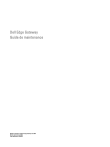
Lien public mis à jour
Le lien public vers votre chat a été mis à jour.
Caractéristiques clés
- Instructions détaillées pour le retrait et le remplacement des composants.
- Informations sur la sécurité et les outils recommandés.
- Guide d'accès et de mise à jour du BIOS.
- Procédure de diagnostic des problèmes.
